Ollama+CodeGeeX+VScode的本地LLM部署方案
Ollama+CodeGeeX+VScode的本地LLM部署方案
前言
Windows下实现全离线状态部署LLM用以辅助代码编写
环境需求
Window10及以上
Ollama(版本>0.2)
VScode
CodeGeeX插件
战前准备
在进行离线部署前,你需要首先下载好需要的工具及软件
Ollama下载及安装
进入官方网站下载安装包跟随默认安装即可,给出下载直链https://ollama.com/download/OllamaSetup.exe
双击exe文件跟随默认设置安装即可
先保留安装包不要删除
大语言模型下载
LLM的选择有很多,根据自身硬件实力选择即可,参考我的轻薄本,使用的是codegeex4:9b-all-q2_K这么一款模型
在安装完成Ollama之后,在命令行中执行ollama run codegeex4:9b-all-q2_K即可开始下载,默认下载模型的位置在C:\Users\你的用户名\.ollama\models目录下,当然,你可以通过OLLAMA_MODELS环境变量来修改模型保存位置
如果你不想使用这一款大模型,可以在Ollama官网中自行挑选其他模型
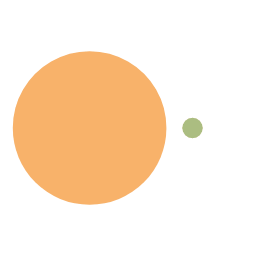
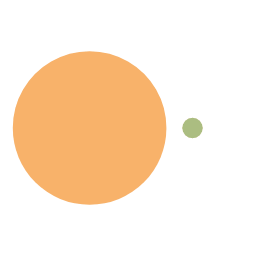
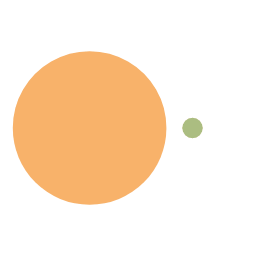
将下载好的模型复制(或剪切)出来备用
VScode下载
下载链接https://code.visualstudio.com/docs/?dv=win64user
CodeGeeX插件下载
在在线状态下,我们可以直接在扩展商店中搜索CodeGeeX即可一键安装
对于离线状态,我们就只能从外部下载好插件后进行进行离线安装
通过https://marketplace.visualstudio.com/items?itemName=aminer.codegeex进入拓展商店下载拓展包
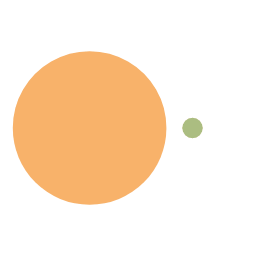
离线部署
接下来的所有操作均可在断网环境下运行
首先是安装好Ollama
接着将之前下载好的大模型文件放入C:\Users\你的用户名\.ollama\model目录中,使用ollama list命令检验是否读取到了模型文件
同时设置好环境变量setx OLLAMA "*" /M(需要管理员权限)
然后安装VScode
再执行code --install-extension <CodeGeeX插件的路径>命令来安装插件
再接下来进行配置
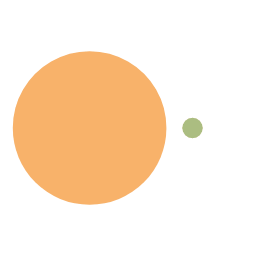
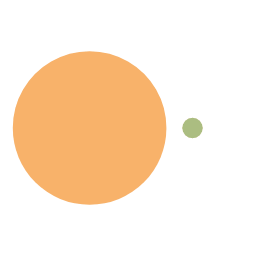
如图,键入http://127.0.0.1:11434/v1/chat/completions和codegeex4:9b-all-q2_K
最后点击连接,出现连接成功标识即可
至此已完成配置过程
懒人部署包
配合懒人包一起食用更佳~
该脚本需要以管理员权限执行
此前曾使用过ollama的不建议直接运行懒人脚本,这可能会使你原先下载的模型丢失
在懒人包目录下打开命令行,按顺序依次执行命令即可
1 | :: 安装 ollama |
最后在手动在VScode中按照上述离线部署的过程配置一下即可
懒人包下载地址:https://www.alipan.com/s/cSGkaLH4Jyc